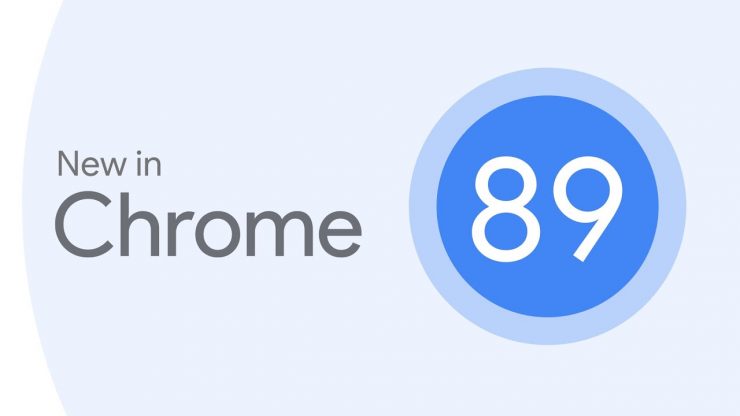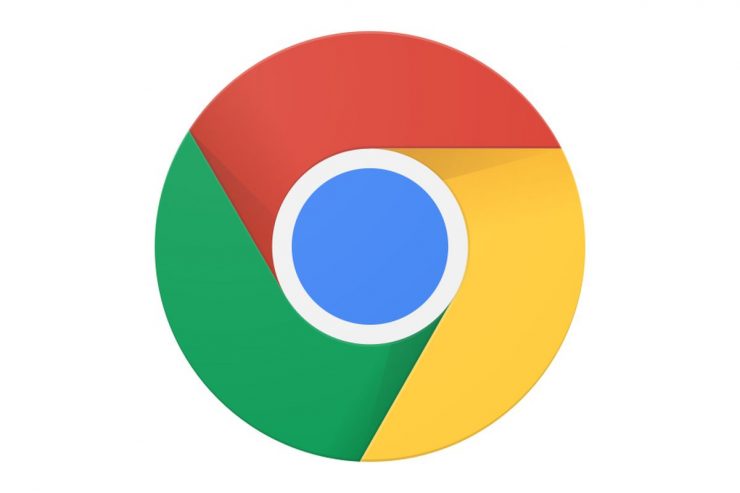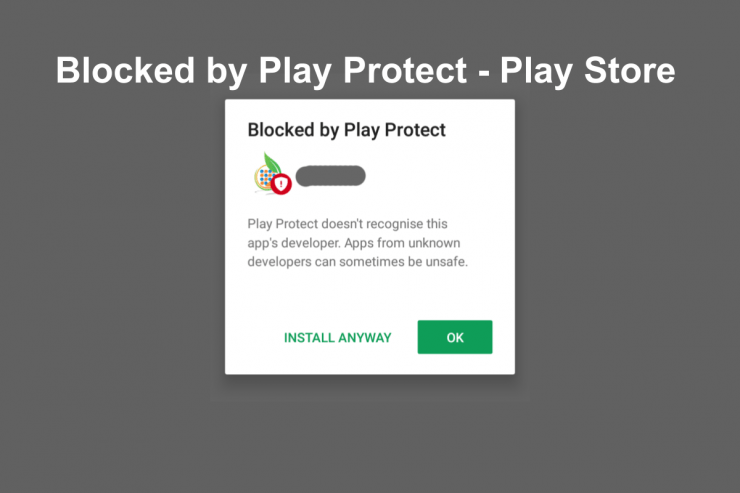Kā pārlūkā Google Chrome aizsargāt cilnes ar paroli?
Saturs:

Pārlūkprogramma Google Chrome ir vispopulārākais pārlūksgalddatoriem un mobilajām ierīcēm. Pateicoties tā ātrumam, funkcijām, paplašinājumiem un lietojamībai, tas padara to par plaši izmantotu pārlūku. Izmantojot Chrome, iespējams, vēlēsities bloķēt vai piespraust cilni, lai izvairītos no nevēlamiem klikšķiem, vai aizsargāt cilni, lai izvairītos no citu piekļuves. Ir daži veidi, kā varat bloķēt cilnes savā Chrome pārlūkprogrammā. Ļaujiet mums tos sīkāk apskatīt.
↑ Kā piespraust cilni pārlūkā Chrome?
Google Chrome cilni var piespraust bez paplašinājuma ar iebūvētu pārlūka funkciju. Apskatīsim soļus;
- Operētājsistēmā Windows ar peles labo pogu noklikšķiniet uz cilnes, kuru vēlaties bloķēt / piespraust.
Mac datorā varat izmantot vai nu divu pirkstu pieskārienu, vai arī kontrole + kursora taustiņa klikšķis. - Šeit jūs redzēsiet Piespraust opcija

- Noklikšķiniet uz tā, lai piespraustu cilni, tādējādi cilnē tiks noņemta atcelšanas opcija

- Tagad cilnē Upin vienkārši atveriet opcijas un noklikšķiniet uz Atspraust

↑ Aizsargājiet Chrome cilnes ar paroli
Ja vēlaties aizsargāt Chrome cilnes ar paroli, precīzi vienam darbam ir pieejams Chrome paplašinājums
Jūs varat bez maksas aizsargāt cilni Google Chrome ar paplašinājumu ar paroli. Vienkārši lejupielādējiet pagarinājums, noklikšķiniet uz paplašinājuma ikonas.

Tiks atvērta jauna lapa, šeit pievienojiet e-pastu un paroli.Tagad, noklikšķinot uz paplašinājuma ikonas, tiks atvērta jauna cilne, un jums vienkārši jānoklikšķina uz Bloķēt tūlīt, lai bloķētu cilnes. Tie bloķēs visas cilnes, un neviena cilne nav pat redzama, jo to pārklāj paroles lapa.

Lai atbloķētu cilnes, jāievada parole.
Piezīme: Pēc ciļņu atbloķēšanas tās tiks atkārtoti ielādētas. Esiet piesardzīgs, ja cilnēs ir vietnes ar sensitīvām lapām, piemēram, maksājumu lapa.
Secinājums: Piespraudiet vai bloķējiet cilnes Chrome pārlūkprogrammā ar iebūvētu iespēju vai Chrome paplašinājumu, lai aizsargātu cilnes ar paroli.
Triki